Πώς να δημιουργήσετε αντίγραφα ασφαλείας μηνυμάτων στο iPhone; 3 τρόποι να το κάνετε
Η δημιουργία αντιγράφων ασφαλείας μηνυμάτων στο iPhone είναι ένας από τους τρόπουςγια να διατηρείτε τα σημαντικά και χρήσιμα μηνύματα για τη μελλοντική σας χρήση. Βασικά τα μηνύματα backup του χρήστη στο iPhone σε περίπτωση που διαγράψουν εν αγνοία τους ή εάν πρέπει να κάνουν σκληρή επαναφορά ή ακόμα και αν χάσουν το iPhone τους τότε μπορούν να ανακτήσουν εύκολα τα μηνύματά τους. Οι χρήστες συνήθως χρησιμοποιούν sms backup, καθώς είναι πραγματικά εύκολο να δημιουργήσετε αντίγραφα ασφαλείας χρησιμοποιώντας τη δεδομένη διαδικασία χωρίς κανένα πρόβλημα. Οι τρόποι για την δημιουργία αντιγράφων ασφαλείας μηνυμάτων στο iPhone μπορεί να είναι περισσότερο από ένα τρόπο και σήμερα θα σας δείξω 3 τρόπους για το πώς να δημιουργήσετε αντίγραφα ασφαλείας για iPhone στο iPhone. Απλά περάστε όλες τις μεθόδους και επιλέξτε το καλύτερο για εσάς.
- Τρόπος 1: Τρόπος δημιουργίας αντιγράφων ασφαλείας μηνυμάτων κειμένου στο iPhone χωρίς iTunes / iCloud
- Τρόπος 2: Τρόπος αντιγράφων ασφαλείας μηνυμάτων κειμένου στο iPhone χρησιμοποιώντας iCloud
- Τρόπος 3: Τρόπος δημιουργίας αντιγράφων ασφαλείας μηνυμάτων κειμένου στο iPhone χρησιμοποιώντας το iTunes
Τρόπος 1: Τρόπος δημιουργίας αντιγράφων ασφαλείας μηνυμάτων κειμένου στο iPhone χωρίς iTunes / iCloud
Δημιουργία αντιγράφων ασφαλείας μηνυμάτων στο iPhone χωρίςΤο iTunes / iCloud είναι τώρα δυνατό. Όλα χάρη στη διεύθυνση https://www.tenorshare.com/products/icarefone.html. Είναι ένα εργαλείο εξοικονόμησης ζωής που δεν περιλαμβάνει την ταραχώδη χρήση του iTunes ή του iCloud. Σας επιτρέπει να δημιουργήσετε αντίγραφα ασφαλείας μηνυμάτων κειμένου στο iPhone με λίγα μόνο κλικ χωρίς να έχετε προβλήματα. Σας επιτρέπει να αντιγράφετε τα μηνύματα κειμένου επιλεκτικά ή χύμα και όλα τα υποστηριζόμενα μηνύματα κειμένου να είναι σε αναγνώσιμη μορφή. Πρόκειται για μια αμφίδρομη μεταφορά: συσκευές iOS σε υπολογιστές και υπολογιστές σε συσκευές iOS.
Σημείωση: Κατεβάστε και εγκαταστήστε το Tenorshare iCareFone στον υπολογιστή σας.
Διαδικασία σχετικά με τον τρόπο δημιουργίας αντιγράφων ασφαλείας μηνυμάτων κειμένου στο iPhone χωρίς iTunes / iCloud:
1. Πρώτα πρέπει να εκκινήσετε το iCareFone στον υπολογιστή σας και να συνδέσετε το iPhone χρησιμοποιώντας καλώδιο USB. Αν δείτε το παράθυρο διαλόγου "Εμπιστευθείτε αυτό το υπολογιστή" στον υπολογιστή, απλά ξεκλειδώστε το iPhone και εισαγάγετε τον κωδικό πρόσβασης για να συνδέσετε το τηλέφωνό σας με τον υπολογιστή.

2. Κάντε κλικ στην επιλογή "Backup & Restore" που μπορείτε να δείτε στην κορυφή της οθόνης.
3. Επιλέξτε "Μηνύματα & Συνημμένα" από τη λίστα. Μπορείτε να επεξεργαστείτε την τοποθεσία για να αποθηκεύσετε το περιεχόμενό σας (Αυτό μπορείτε να δείτε στο κάτω μέρος της οθόνης)

4. Τώρα κάντε κλικ στο κουμπί "Backup", θα χρειαστούν λίγα λεπτά για να ολοκληρωθεί η διαδικασία δημιουργίας αντιγράφων ασφαλείας.
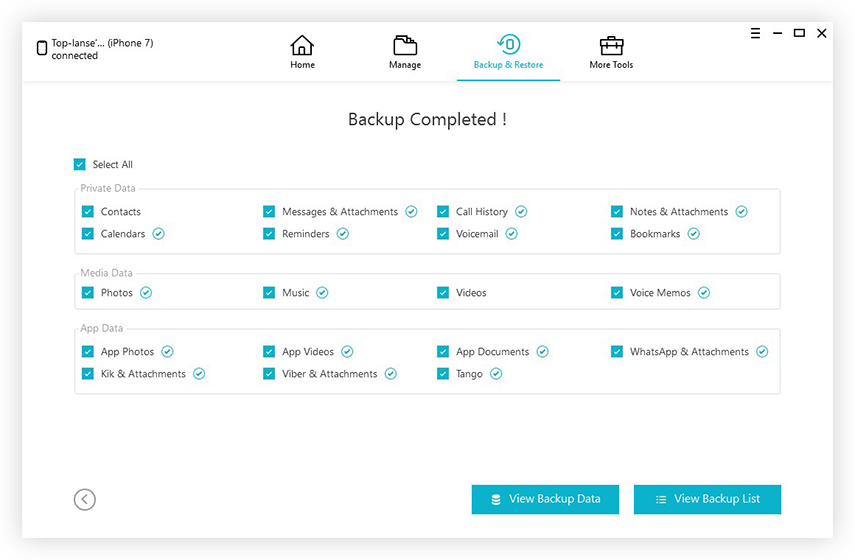
5. Τώρα μπορείτε να δείτε τα δεδομένα δημιουργίας αντιγράφων ασφαλείας κάνοντας κλικ στο "Προβολή δεδομένων αντιγράφου ασφαλείας".

Τρόπος 2: Τρόπος αντιγράφων ασφαλείας μηνυμάτων κειμένου στο iPhone χρησιμοποιώντας iCloud
Το iCloud μπορεί να χρησιμοποιηθεί για την δημιουργία αντιγράφων ασφαλείας μηνυμάτων κειμένουiPhone, αλλά δεν θα σας δώσει οφέλη και πλεονεκτήματα που έχετε από το Tenorshare iCareFone. Παρόλο που μπορείτε να χρησιμοποιήσετε αυτήν τη μέθοδο ως εναλλακτικό τρόπο. Τα μηνύματα συγχρονίζονται αυτόματα στο iCloud εάν έχετε ενεργοποιήσει αυτήν την επιλογή στο iPhone σας, αλλά εάν δεν έχετε ενεργοποιήσει αυτήν την επιλογή τότε πρέπει να το κάνετε με το χέρι.
Διαδικασία σχετικά με τον τρόπο δημιουργίας αντιγράφων ασφαλείας μηνυμάτων κειμένου στο iPhone χρησιμοποιώντας iCloud:
1. Πηγαίνετε πρώτα στις Ρυθμίσεις του iPhone σας και πατήστε [το όνομά σας].
2. Στη συνέχεια, πατήστε στο iCloud.
3. Βρείτε τώρα την επιλογή "Μηνύματα" και ενεργοποιήστε την.

Μόλις ενεργοποιήσετε τα μηνύματα στο iCloud, δείτε πώς μπορείτε να τα αποκτήσετε σε υπολογιστή Mac.
4. Ανοίξτε την εφαρμογή Μηνύματα στο Mac σας, επιλέξτε Μηνύματα από τη γραμμή μενού και επιλέξτε Προτιμήσεις.
5. Κάντε κλικ στην επιλογή Λογαριασμός.
6. Τέλος, επιλέξτε / σημειώστε το πλαίσιο ελέγχου που βρίσκεται δίπλα στο στοιχείο Ενεργοποίηση μηνυμάτων στο iCloud.

Τώρα, όλα τα μηνύματά σας θα αποθηκευτούν στο Mac σας και θα μπορούν να χρησιμοποιηθούν στο μέλλον όποτε το χρειάζεστε.
Τρόπος 3: Τρόπος δημιουργίας αντιγράφων ασφαλείας μηνυμάτων κειμένου στο iPhone χρησιμοποιώντας το iTunes
Πολλοί από τους χρήστες είναι γνωστοί στο iTunes, αλλά κάνουνγνωρίζετε ότι μπορείτε να δημιουργήσετε αντίγραφα ασφαλείας μηνυμάτων κειμένου στο iPhone χρησιμοποιώντας το iTunes. Λοιπόν, αυτό μπορεί να είναι ένας άλλος τρόπος για backup sms στο iPhone, αλλά δεν θα είναι τόσο εύκολο όσο το iCareFone. Αν και είναι καλύτερο να γνωρίζουμε κάποιες άλλες μεθόδους για τον τρόπο δημιουργίας αντιγράφων ασφαλείας μηνυμάτων iPhone στο PC.
Σημείωση: Πρέπει να έχετε εγκατεστημένη την πιο πρόσφατη έκδοση του iTunes στον υπολογιστή σας.
Διαδικασία σχετικά με τον τρόπο δημιουργίας αντιγράφων ασφαλείας μηνυμάτων στο iPhone χρησιμοποιώντας το iTunes:
1. Ανοίξτε τον υπολογιστή σας και ξεκινήστε το iTunes σε αυτό.
2. Συνδέστε το iPhone σας σε υπολογιστή χρησιμοποιώντας καλώδιο USB, μόλις συνδεθείτε στο iTunes, θα εντοπίσει το iPhone σας.
3. Κάντε κλικ στο κουμπί Συσκευή και κάντε κλικ στο Σύνοψη.
4. Στη συνέχεια, επιλέξτε "Αυτός ο υπολογιστής" και κάντε κλικ στην επιλογή Δημιουργία αντιγράφων ασφαλείας τώρα.

Μόλις κάνετε κλικ στο 'Δημιουργία αντιγράφων ασφαλείας τώρα', όλα τα μηνύματα κειμένου του iPhone σας θα αποθηκευτούν στον υπολογιστή σας.
Έτσι, αυτοί είναι οι 3 τρόποι με τους οποίους μπορείτε να δημιουργήσετε αντίγραφα ασφαλείας των SMSiPhone. Tenorshare iCareFone αναφέρεται στην πρώτη δεδομένου ότι λειτουργεί πολύ καλά χωρίς κανένα θέμα. Έχει περισσότερα πράγματα να προσφέρει εκτός από τη μεταφορά μηνυμάτων στον υπολογιστή. Λοιπόν, γιατί να μην το δοκιμάσετε αυτό μία φορά. Είναι συμβατό με το πιο πρόσφατο iPhone X καθώς και iPhone 8/8 Plus, iPhone 7/7 Plus, iPhone 6 / 6s και ακόμη και προηγούμενα μοντέλα. Αυτό το εργαλείο κάνει τη δουλειά σας γρήγορη, αξιόπιστη και ασφαλής. Επομένως, συνιστάται ιδιαίτερα.
Ενημερώστε μας αν έχετε κάποιο ερώτημα σχετικά με αυτό το θέμα στην παρακάτω παράγραφο σχολίων.









